Edge浏览器如何快速搜索书签内容 在Edge浏览器中利用快速搜索功能查找书签内容
更新时间:2023-12-04 14:36:08作者:jhuang
Edge浏览器作为一款功能强大的网络浏览器,提供了诸多便捷的功能来满足用户的需求,我们在使用edge浏览器的时候,经常会保存许多书签,面对庞大的书签库,就需要快速搜索功能帮助我们找到目标。Edge浏览器如何快速搜索书签内容呢?下面就来了解下在Edge浏览器中利用快速搜索功能查找书签内容的方法。
Edge浏览器快速搜索书签内容的方法:
1、第一步,我们先点击打开Edge浏览器,然后在浏览器中安装好CSDN浏览器助手插件。
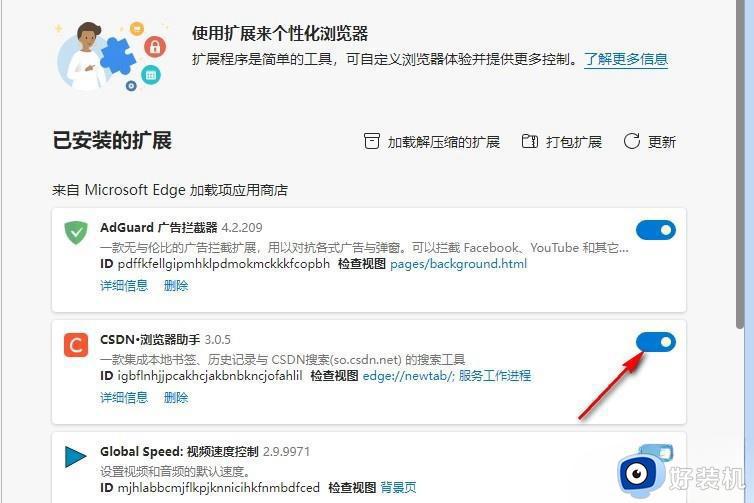
2、第二步,安装好CSDN浏览器助手插件之后,我们点击打开Edge浏览器页面右上角的“”图标,然后在下拉列表中打开收藏夹选项。
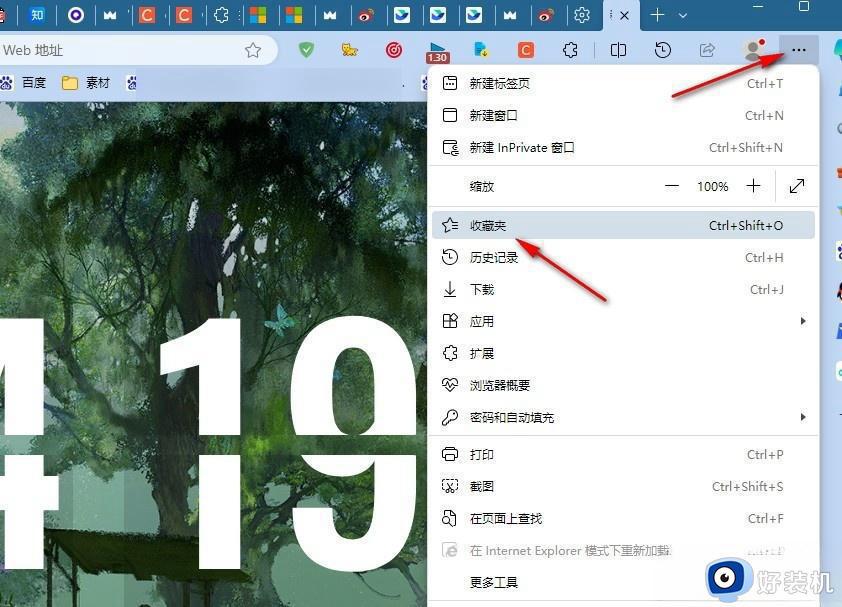
3、第三步,在搜索夹的列表中,我们点击打开工具栏中的“搜索”图标。
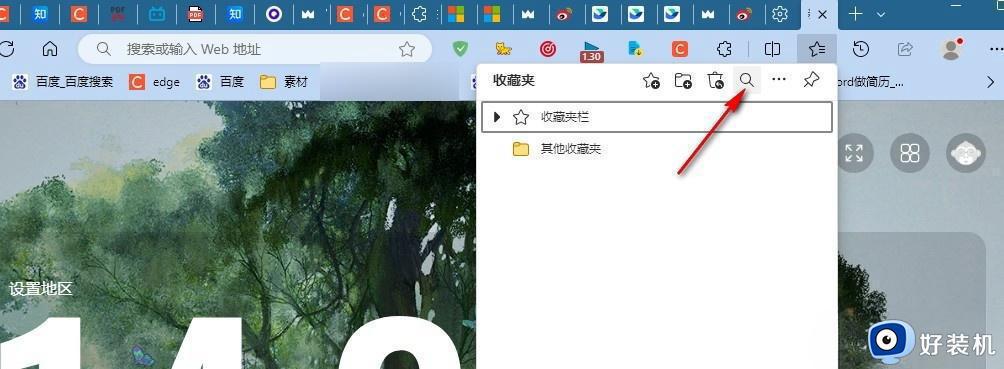
4、第四步,点击搜索图标之后,我们在搜索框中输入关键词,然后在下拉列表中就能点击打开自己需要的收藏夹内容了。
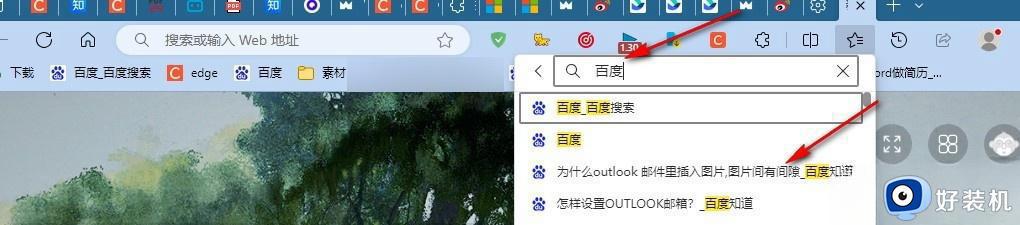
5、第五步,安装了CSDN浏览器助手插件之后,我们在任意页面中按下“B”键,然后就能在搜索框中输入关键词进行收藏夹搜索了。
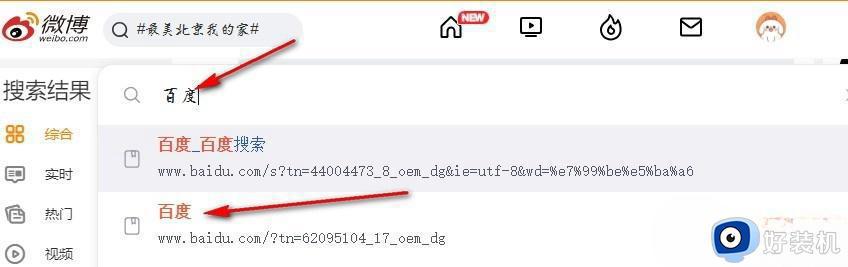
以上就是关于Edge浏览器如何快速搜索书签内容的全部内容,如果你有这个需要,可以按照这些方法来操作,希望对大家有帮助。
Edge浏览器如何快速搜索书签内容 在Edge浏览器中利用快速搜索功能查找书签内容相关教程
- edge浏览器搜索推荐怎么删除 edge浏览器关闭搜索建议怎么关闭
- edge浏览器清理缓存怎么清理 如何清理edge浏览器缓存数据
- Edge浏览器newbing无反应怎么解决 Edge浏览器newbing搜索无反应怎么处理
- 在Edge浏览器中设置必应搜索引擎的方法 Edge浏览器设置必应搜索引擎的步骤
- edge怎么关闭垂直标签页 edge浏览器取消垂直标签方法
- edge浏览器怎样查看证书序列号 edge浏览器查看证书序列号的步骤
- edge浏览器提示“接下来做什么”什么原因 edge浏览器提示“接下来做什么”解决教程
- chrome书签怎么导出 chrome浏览器怎么导出书签
- 谷歌浏览器书签怎么导出保存 如何把谷歌浏览器的书签导出备份
- 怎么在搜狗高速浏览器上关闭搜索栏 搜狗高速浏览器如何关闭搜索栏
- 电脑无法播放mp4视频怎么办 电脑播放不了mp4格式视频如何解决
- 电脑文件如何彻底删除干净 电脑怎样彻底删除文件
- 电脑文件如何传到手机上面 怎么将电脑上的文件传到手机
- 电脑嗡嗡响声音很大怎么办 音箱电流声怎么消除嗡嗡声
- 电脑我的世界怎么下载?我的世界电脑版下载教程
- 电脑无法打开网页但是网络能用怎么回事 电脑有网但是打不开网页如何解决
电脑常见问题推荐
- 1 b660支持多少内存频率 b660主板支持内存频率多少
- 2 alt+tab不能直接切换怎么办 Alt+Tab不能正常切换窗口如何解决
- 3 vep格式用什么播放器 vep格式视频文件用什么软件打开
- 4 cad2022安装激活教程 cad2022如何安装并激活
- 5 电脑蓝屏无法正常启动怎么恢复?电脑蓝屏不能正常启动如何解决
- 6 nvidia geforce exerience出错怎么办 英伟达geforce experience错误代码如何解决
- 7 电脑为什么会自动安装一些垃圾软件 如何防止电脑自动安装流氓软件
- 8 creo3.0安装教程 creo3.0如何安装
- 9 cad左键选择不是矩形怎么办 CAD选择框不是矩形的解决方法
- 10 spooler服务自动关闭怎么办 Print Spooler服务总是自动停止如何处理
